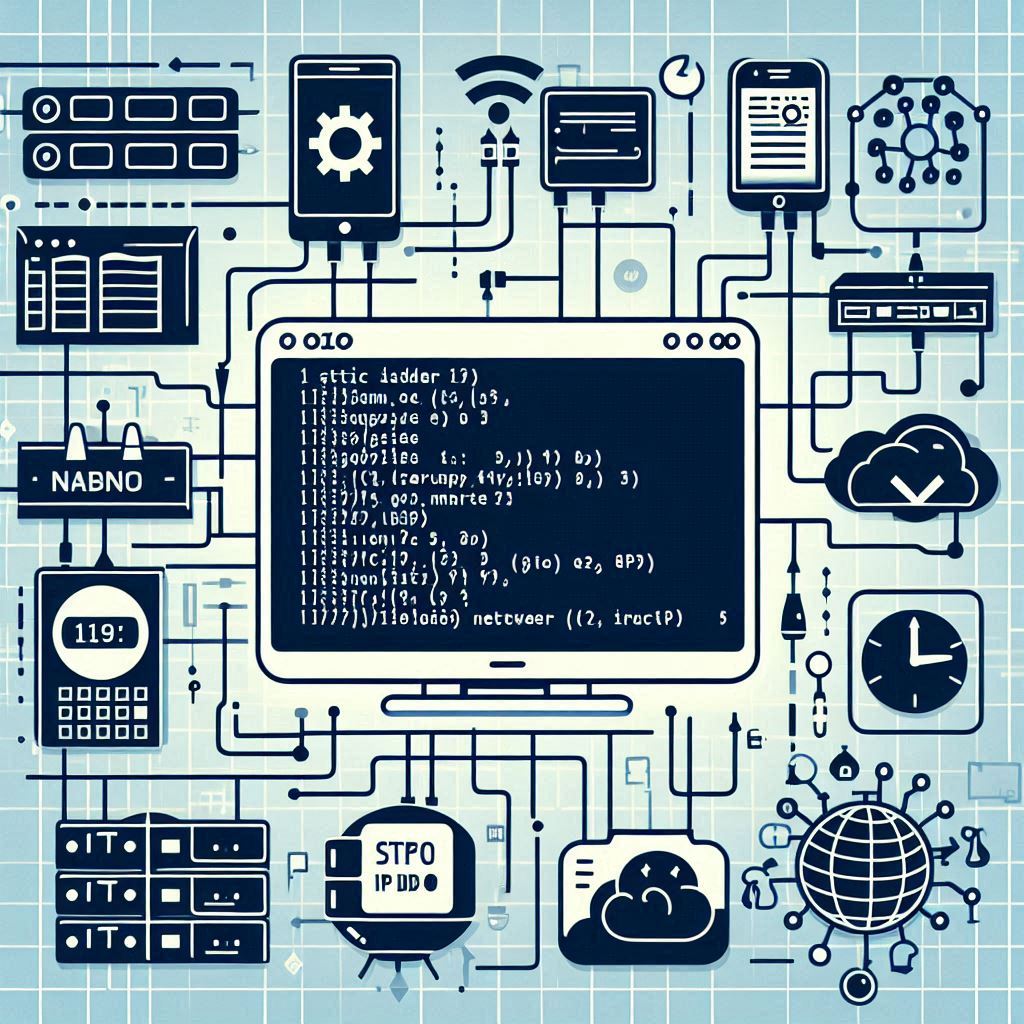O Debian é conhecido pela sua robustez e estabilidade. Configurar um endereço IP estático pode ser necessário para garantir que servidores e dispositivos de rede mantenham o mesmo endereço IP. No Debian 11 e 12, a configuração de rede é gerida através do ifupdown.
Introdução
Um endereço IP estático não muda com o tempo, ao contrário dos IPs dinâmicos atribuídos por um servidor DHCP. IPs estáticos são úteis para servidores e dispositivos que precisam de um endereço fixo e consistente.
Requisitos
- Uma máquina a executar Debian 11 ou 12.
- Acesso ao terminal com privilégios administrativos (
sudo).
Configurar um IP Estático no Debian 11 e 12 Usando a Linha de Comando
Passo 1: Abrir o Terminal
- Pressione
Ctrl + Alt + Tou procure por “Terminal” no menu de aplicações.
Passo 2: Identificar a Interface de Rede
- Execute o comando
ip linkpara listar todas as interfaces de rede disponíveis:
ip link- Identifique a interface que pretende configurar, como
eth0para uma ligação com fio ouwlan0para sem fio.
Passo 3: Editar a Configuração do /etc/network/interfaces
Abrir o Ficheiro de Configuração:
- Use um editor de texto para modificar o ficheiro
/etc/network/interfaces. Por exemplo, com onano:
sudo nano /etc/network/interfacesAdicionar Configuração de IP Estático:
- Adicione ou modifique a configuração para a interface desejada. Aqui está um exemplo para uma interface
eth0:
auto eth0
iface eth0 inet static
address 192.168.1.100
netmask 255.255.255.0
gateway 192.168.1.1
dns-nameservers 8.8.8.8 8.8.4.4- Substitua
eth0pela interface de rede que está a configurar e ajuste os detalhes do IP conforme necessário.
- Guardar e Fechar o Ficheiro:
- Guarde o ficheiro e saia do editor (
Ctrl + X, depoisYeEnterno Nano).
Passo 4: Aplicar as Alterações
- Reiniciar o Serviço de Rede:
- Para aplicar as alterações, reinicie o serviço de rede:
sudo systemctl restart networking- Verificar as Novas Configurações:
- Use o comando
ip addr showpara confirmar se o endereço IP foi atribuído corretamente. - Teste a conectividade, por exemplo, pingando um outro dispositivo na rede:
ping 8.8.8.8Configurar um IP Estático no Debian 11 e 12 Usando a Interface Gráfica (se disponível)
Passo 1: Aceder às Configurações de Rede
- Abrir as Configurações de Rede:
- No Debian com ambiente GNOME ou similar, clique no ícone de rede no canto superior direito do ecrã.
- Selecione “Configurações de Rede” ou algo semelhante.
- Selecionar a Interface de Rede:
- Clique na interface de rede que pretende configurar, como “Rede com fio” ou “Wi-Fi”.
Passo 2: Configurar o Endereço IP
Aceder às Configurações Avançadas:
- Clique no ícone de engrenagem ao lado do nome da interface para abrir as configurações avançadas.
Ir para a aba IPv4:
- Navegue até à aba “IPv4” nas configurações de rede.
Alterar o Método de IP:
- Mude o “Método” para “Manual” ou “Estático”.
Inserir Detalhes do IP:
- Introduza o endereço IP desejado, a máscara de rede (geralmente
255.255.255.0), e o gateway. - Adicione servidores DNS, se necessário.
Passo 3: Aplicar as Configurações
- Guardar as Configurações:
- Clique no botão “Aplicar” ou “Guardar” para confirmar as alterações.
- As configurações devem ser aplicadas imediatamente. Pode verificar as novas configurações de IP acessando a aba de detalhes da rede.
Conclusão
Configurar um endereço IP estático no Debian 11 e 12 pode ser feito de forma simples, seja através da linha de comando ou da interface gráfica, se disponível. Certifique-se de verificar as suas configurações para garantir que a rede está a funcionar como esperado. Se necessário, consulte a documentação específica para a versão do Debian que está a utilizar para obter detalhes adicionais.